主页 > 经验 >
win10怎么用bat命令行进入安全模式 win10用bat命令行进入安全模
win10怎么用bat命令行进入安全模式 win10用bat命令行进入安全模式方法 在Win8/Win8.1以及之后的Win10中,想进入安全模式就不是太容易。其实在Windows10中,也可以通过这种老办法进入安全模式。下面是小编给大家整理的有关介绍win10用bat命令行进入安全模式方法,希望对大家有帮助!

win10用bat命令行进入安全模式方法
利用Win10镜像的U盘启动或光盘刻录制作一个Win10启动U盘或光盘

利用上述制作好的介质启动电脑至下图界面

不要点击界面任何功能,直接按shift+F10打开命令提示符

执行如下命令(注意留空格):
bcdedit /set {default} bootmenupolicy legacy

重启电脑即可在开机画面(微软蓝色logo)前按F8进入安全模式选项菜单

虽然这种方式稍显麻烦,但总算是可以救急。而且如果你的电脑并未开启“快速启动”,那么这项设置“一劳永逸”,今后想在开机进入安全模式就可以直接按F8,而不必非要进入系统之后再设置

如果想恢复到默认的状态,可以在管理员模式下的“命令提示符”运行如下命令进行恢复:
bcdedit /set {default} bootmenupolicy standard
然后再次开启“快速启动”即可。
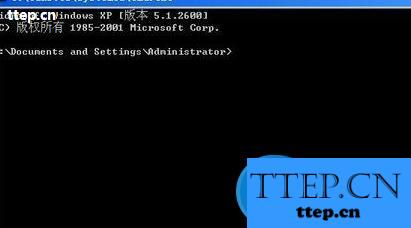

win10用bat命令行进入安全模式方法
利用Win10镜像的U盘启动或光盘刻录制作一个Win10启动U盘或光盘

利用上述制作好的介质启动电脑至下图界面

不要点击界面任何功能,直接按shift+F10打开命令提示符

执行如下命令(注意留空格):
bcdedit /set {default} bootmenupolicy legacy

重启电脑即可在开机画面(微软蓝色logo)前按F8进入安全模式选项菜单

虽然这种方式稍显麻烦,但总算是可以救急。而且如果你的电脑并未开启“快速启动”,那么这项设置“一劳永逸”,今后想在开机进入安全模式就可以直接按F8,而不必非要进入系统之后再设置

如果想恢复到默认的状态,可以在管理员模式下的“命令提示符”运行如下命令进行恢复:
bcdedit /set {default} bootmenupolicy standard
然后再次开启“快速启动”即可。
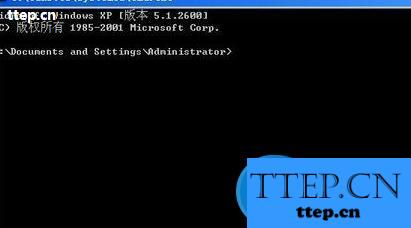
- 最近发表
- 赞助商链接
